2025-07-31 16:18:11来源:sxtmmc 编辑:佚名
在当今这个网络信息爆炸的时代,浏览器作为我们与互联网交互的主要工具之一,其重要性不言而喻。mozilla firefox(火狐浏览器)作为一款广受欢迎的开源浏览器,凭借其卓越的安全性能和丰富的扩展功能,赢得了众多用户的青睐。然而,在日常使用过程中,有时我们可能需要模拟pc端的访问环境,以确保某些网站或应用能够正常工作。本文将为您详细介绍如何在火狐浏览器中设置ua(user agent),使其看起来像是通过pc端访问。
首先,让我们了解一下user agent的概念。user agent,即用户代理,是一个软件(通常是浏览器)在发送请求时附带的字符串,用于告诉服务器该客户端的类型以及操作系统等信息。不同的设备和操作系统会有不同的user agent字符串,因此通过修改这个字符串,我们可以让服务器误以为是特定类型的设备在访问,从而实现模拟访问环境的目的。
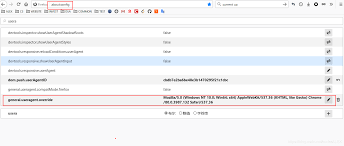
1. 兼容性测试:对于开发者来说,了解网站在不同设备上的表现至关重要。通过设置ua为pc端,可以方便地测试网页在桌面浏览器中的显示效果。
2. 避免被限制访问:有些网站会根据访问者的设备类型来决定是否提供服务。例如,某些在线银行可能会限制移动设备访问,这时更改ua可以绕过这些限制。
3. 用户体验优化:如果您正在开发一个响应式设计的网站,通过模拟不同设备的访问,可以帮助您更好地理解用户体验,并进行相应的优化调整。
接下来,我们将分步骤介绍如何在火狐浏览器中设置ua为pc端。
1. 打开火狐浏览器,输入 `about:config` 并按回车键进入高级配置页面。
2. 在搜索框内输入 `general.useragent.override` ,然后按回车键。
3. 如果没有找到该选项,右键点击页面空白处,选择“新建” -> “字符串”,然后命名为 `general.useragent.override` 。
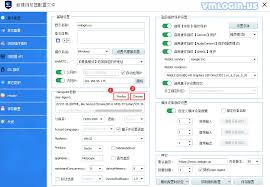
4. 双击刚创建的 `general.useragent.override` 选项,在弹出的对话框中输入您想要使用的pc端user agent字符串。例如,您可以选择一个典型的windows pc的user agent字符串:“mozilla/5.0 (windows nt 10.0; win64; x64; rv:89.0) gecko/20100101 firefox/89.0”。
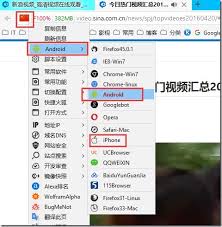
5. 设置完成后关闭about:config页面,重新加载您想测试的网页即可看到效果。
通过上述步骤,您可以轻松地将火狐浏览器的ua设置为pc端,从而满足各种测试或访问需求。值得注意的是,虽然这种方法能够帮助我们解决一些特定问题,但在日常浏览中频繁更换ua可能会对您的隐私保护带来一定风险,因此建议仅在必要时使用此功能。希望本文能帮助您更好地理解和利用火狐浏览器的强大功能,享受更加便捷、安全的上网体验!